Skelbimas
Ar jūsų „Mac“ naudojate amžinai? Štai kaip tai paspartinti.
Mes jums parodėme kaip pagreitinti „Mac“ išjungimo procesą „Mac“ užtrunka ilgai išjungti? 7 patarimai ir pataisymai, kuriuos reikia išbandytiAr jūsų „Mac“ reikia amžinai išjungti? Išbandykite šiuos patarimus, kaip pašalinti lėto „MacOS“ išjungimo triktis. Skaityti daugiau , tačiau dėl tam tikrų priežasčių niekada nepateikėme paleidimo pagreitinimo būdų sąrašo. Pasirodo, yra daugybė dalykų, kuriuos galite padaryti, kad galėtumėte pagreitinti procesą, pradedant nuo paprastų ir dirbant prie didesnių dalykų.
Pagrindinis sprendimas yra paleisti OS X iš kietojo kūno diskas 101 Kietojo kūno diskų vadovasKietojo kūno diskai (SSD) audra iš tiesų patraukė į vidutinės klasės kompiuterių pasaulį. Bet kas jie tokie? Skaityti daugiau , paprastai vadinamas SSD. Vėliau pateiksime šį sąrašą šiame sąraše, tačiau pirmiausia apžvelkime keletą neatidėliotinų būdų, kuriais galite pagreitinti įkrovos laiką.
Daugybė to, ką mes čia apibūdinome, neturėtų sukelti duomenų praradimo, tačiau geriau būti saugiems nei atsiprašyti. Įsitikinkite, kad turite
atsarginę sistemą jūsų „Mac“ Didžiausias trigubos atsarginės kopijos sprendimas jūsų „Mac“ [Mac OSX]Kadangi esu „MakeUseOf“ kūrėjas ir kaip tas, kuris uždirba visas savo pajamas dirbdamas internete, teisinga sakyti, kad mano kompiuteris ir duomenys yra gana svarbūs. Jie puikiai sukurti produktyvumui su ... Skaityti daugiau ir įsitikinkite, kad jūsų atsarginės kopijos yra atnaujintos, prieš išbandydami ką nors čia aprašytą.Patikrinkite standųjį diską ir leidimus
Suraskite ir pašalinkite kietojo disko problemas, kurios gali sukelti jūsų įkrovos pakabinimą.
Tai yra paprastas dalykas, kurį pirmiausia reikia išbandyti. Atviras Disko naudingumas, kurį galite rasti naudodami „Spotlight“ arba naudodami ieškiklį, eikdami į Programos, tada Komunalinės paslaugos.
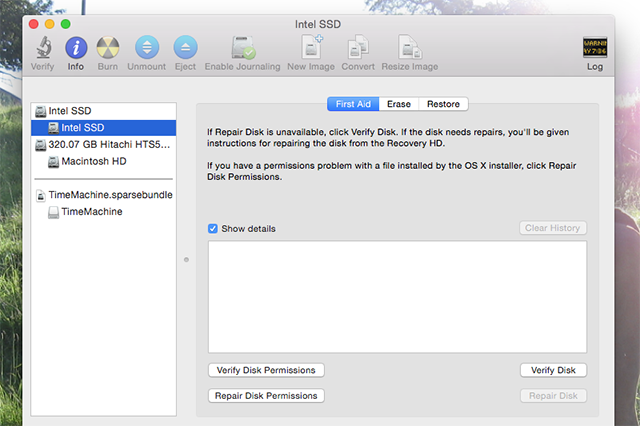
Kairiajame skydelyje matysite standiuosius diskus. Spustelėkite įkrovos skaidinį, tada spustelėkite Patikrinkite disko skaidinius. Jei Disk Utility praneša apie problemą, spustelėkite Pataisyti disko leidimus. Kai tai bus padaryta, spustelėkite Patikrinkite diską patikrinti, ar nėra klaidų; dar kartą, jei Disk Utility praneša apie problemą, spustelėkite „Repair Disk“.
Iš naujo nustatykite „PRAM“ / „NVRAM“
Išvalykite nustatymus, kuriuos „Mac“ naudoja paleisdami, įskaitant neteisingus, kurie gali jus pristabdyti.
Jei „Mac“ paspausite „Nutildyti“ ir paleisite jį iš naujo, signalo įjungimo metu negirdėsite paleidimo signalo.
Kaip jūsų „Mac“ žino, kad jūsų „Mac“ yra išjungtas, prieš paleidžiant operacinę sistemą? Dėl PRAM.
„Mac“ turi ypatingą atmintį, vadinamą PRAM arba NVRAM naujesniuose „Mac“ kompiuteriuose. Ši atmintis nepanaši į kitą RAM, nes neišvaloma ją išjungus ir joje saugomi visų rūšių parametrai, pavyzdžiui, jūsų sistemos apimtis ir paskirtas paleidimo diskas.
Tačiau kartais jis ieško netinkamo paleidimo disko, o kai tai atsitiks, turėtumėte iš naujo nustatykite „Mac“ PRAM Kaip atlikti „SMC“ ir „PRAM“ / „NVRAM“ atstatymą „Mac“„SMC“ ir „PRAM“ / „NVRAM“ atstatymas gali padėti bet kuriai „Mac“, įskaitant „MacBook Pro“ ir „MacBook Air“, vėl sklandžiai veikti. Skaityti daugiau . Tai padaryti paprasta: pirmiausia išjunkite „Mac“. Tada, kai jūs pradedate, tuo pačiu metu paspauskite „Command“, „Option“, P ir R klavišus.
Patikrinkite savo paleisties programas ir prisijungimo elementus
Neleiskite programoms automatiškai atsidaryti įkrovos metu, kad jos nepagreitintų jūsų paleidimo.
„Mac“ tikriausiai paleidžia kelias programas, kai jūs prisijungiate, o tam reikia laiko. Jei verčiau patys paleisite šias programas vėliau, eikite į Sistemos nuostatos, paspauskite Vartotojai ir Pasirinkite savo vartotoją, tada paspauskite Prisijungimo elementai mygtuką.
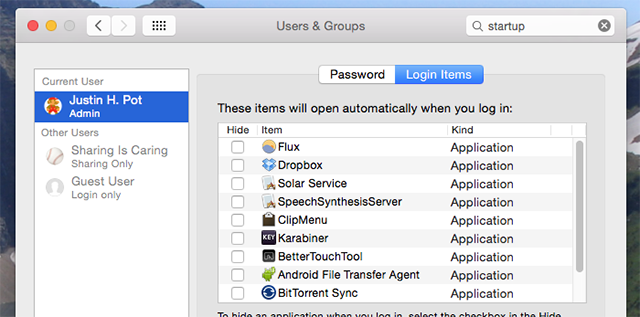
Iš šio sąrašo pašalinkite viską, ko nenorėtumėte pradėti paleisdami.
Kai kurios programos paleidžiamos prieš prisijungiant - jų pašalinimas užima šiek tiek daugiau darbo. Atidarykite „Finder“, tada (ekrano viršuje esančioje meniu juostoje) spustelėkite Eik sekė Eiti į aplanką. Atsidariusiame lange įveskite / Garsai / „Macintosh HD“ / Biblioteka / „StartupItems“ /
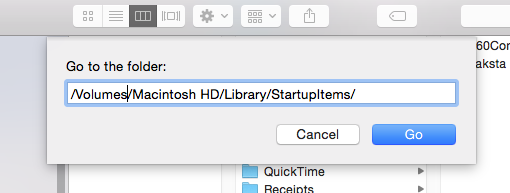
Jei jūsų įkrovos skaidinys yra vadinamas kažkuo, išskyrus „Macintosh HD“, naudokite jį.
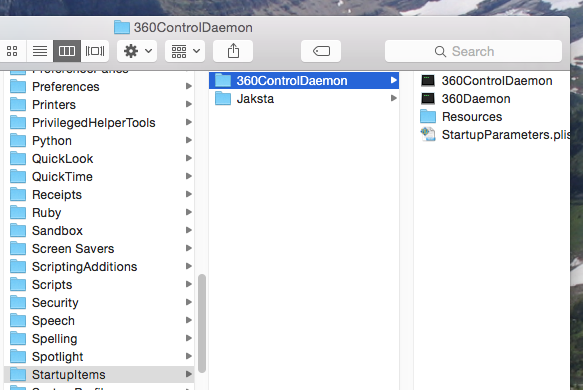
Dabar žiūrite į paslėptą aplanką, kuriame nurodoma „Mac“ programai, kokias programas paleisti paleidus. Jei atpažįstate ką nors, ko čia dar neįdiegėte, ištrinkite atitinkamus aplankus.
Paskutinis dalykas: pagal numatytuosius nustatymus „Mac“ iš naujo atidarys programas įkrovos metu, kurią atidarėte išjungdami. Tai galite išjungti prieš uždarydami naudodami paprastą žymę:
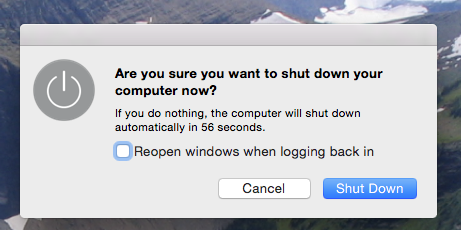
Norėdami greičiau paleisti, įsitikinkite, kad šis laukelis nepažymėtas.
Atlaisvinkite vietą kietajame diske
Tai mažai tikėtina, tačiau dėl nepakankamos laisvos vietos įkrovos diske gali kilti problemų paleidžiant. Norėdami pagreitinti veiksmus, ištrinkite keletą dalykų.
Jei paleisties diskas yra beveik pilnas, jis gali sulėtinti įkrovos laiką. Mes apibūdinome visokius dalykus vietos taupymo patarimai jūsų „Mac“ Pradinis diskas beveik pilnas? 6 vietos taupymo patarimai kritiškai apkrautiems „Mac“ kompiuteriamsNesvarbu, ar jūsų visas diskas daro įtaką našumui, ar tiesiog norite papildomos vietos, atlikdami kelis paprastus veiksmus galite atlaisvinti daug vietos. Tai gera idėja palikti tarp penkių ... Skaityti daugiau , įskaitant įrankius, rodančius, kur yra jūsų didžiausi failai.
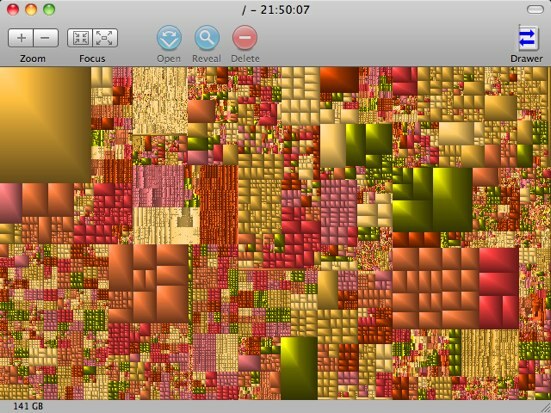
Kiti įrankiai, pvz pilna „CCleaner“ versija, skirta „Mac“ Visa „CCleaner“ versija, dabar išleista „Mac“Kad ir kokie intuityvūs ir, kaip pranešama, „nesklandūs“ „Mac“ kompiuteriai turi veikti, patikėk manimi, praėjus keliems mėnesiams po tavęs pridėkite šimtus failų, programų ir atsisiųskite tūkstančius tinklalapių, savo nuostabų naują „iMac“ ar „MacBook“ Oro ... Skaityti daugiau , gali padėti ištrinti talpyklas ir kitus nereikalingus failus. Ir jei jūs niekada nekalbate jokia kita kalba, tik angliškai, Viena kalba galite ištrinti papildomas kalbas „Mac“ Viena kalba - pašalinkite nenaudojamas kalbas iš „Mac“Atlaisvinkite šiek tiek vietos „Mac“ - ištrinkite kalbas, kurių niekada nenaudosite. Viena kalba yra paprasta „Mac“ programa, kurią turėtų patikrinti visi, ieškantys daugiau vietos standžiajame diske. Šiuolaikiniai kietieji diskai yra ... Skaityti daugiau atlaisvinti vietos.
Ištrinkite nenaudojamus šriftus
Ištrinkite šriftus, kurių nenaudojate, todėl „Mac“ nereikia jų inicializuoti paleidžiant.
Tu gali naudokite „Fontbook“, jei norite tvarkyti šriftus „Mac“ Tvarkykite šriftus naudodamiesi šriftų skydeliu ir šriftų knyga [Mac] Skaityti daugiau , o jei jus domina įkrovos laikas, pravartu tai retkarčiais išvalyti.
Įjunkite automatinį prisijungimą
Prisijunkite automatiškai, todėl jums nereikia įvesti slaptažodžio paleidimo proceso metu
Tai nebūtinai pagreitins „Mac“ įkrovimą, tačiau tai pašalins procesą iš proceso. Įjungę automatinį prisijungimą, galite atsitraukti nuo įkraunamos „Mac“ sistemos, kol jūsų sistema bus visiškai paruošta, nereikia įvesti slaptažodžio proceso pabaigoje. Nors dėl šio požiūrio kyla saugumo problemų, jis tikrai paspartina procesą.
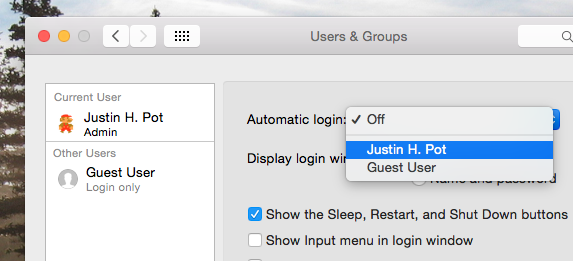
Į Sistemos nuostatos, spustelėkite Vartotojai, tada raskite Prisijungimo parinktys mygtuką kairėje apačioje. Čia galite įjungti automatinį prisijungimą.
Iš naujo įdiekite OS X
Jei atrodo, kad niekas neveikia, kodėl gi nepradėjus iš naujo?
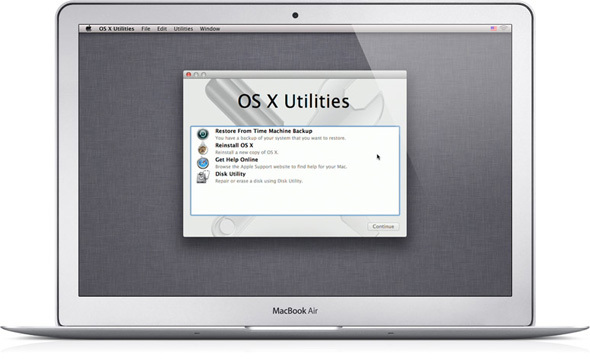
Jei atrodo, kad niekas nepagreitina jūsų paleidimo laiko, tai yra branduolinis pasirinkimas: pradėti nuo nulio. Simonas jums parodė, kaip reikia iš naujo įdiekite „OS X“, kad galėtumėte greitai ir lengvai išvalyti „Mac“ Kaip iš naujo įdiegti „macOS“, kad būtų galima greitai ir lengvai išvalyti „Mac“Reikia atkurti „Mac“ gamyklinius nustatymus? Štai kaip įdiegti naują „MacOS“ kopiją ir viską ištrinti. Skaityti daugiau . Jei esate įsitikinę, kad jūsų paleisties problemos susijusios su programine įranga, tai yra didžiausias išbandymas. Jei jūsų „Mac“ vis tiek paleidžiamas lėtai, tada problema yra jūsų aparatinė įranga.
Gaukite SSD tikrai greitam įkrovos laikui
Didžiausias sprendimas: pakeiskite standųjį diską į daug greitesnį SSD .
Jei norite, kad jūsų „Mac“ kompiuteris būtų paleistas greičiau (ir beveik visa kita atlikite greičiau), tai yra pats galingiausias pataisymas - kietojo kūno diskas.
Visi nauji „MacBooks“ yra su SSD, o daug naujesnių „iMac“ ir „Mac mini“ taip pat yra su jais (arba hibridas, žinomas kaip „Fusion Drive“ Kas yra „Apple Fusion Drive“ ir kaip jis veikia?Kietojo kūno diskai yra nuostabūs. Vienintelis kliūtis yra tai, kad kietojo kūno atmintinė vis dar yra per brangiai kainuojanti daug duomenų. Pigių SSD laikų dienos greičiausiai nėra taip toli, tačiau ... Skaityti daugiau ). Jei jūsų „Mac“ nėra nė vienas iš jų, dabartinį diską galite pakeisti SSD. Laimikį? Jei neturėsite begalinių lėšų, greičiausiai turėsite mažiau vietos kietajame diske. Jei jus domina, šią giją „Apple“ palaikymo forumuose turi visą informaciją, kurios jums gali prireikti.

Kai kuriuose „Mac“ kompiuteriuose galima naudoti SSD kaip įkrovos diską, o duomenims naudoti ir įprastą standųjį diską. Džeimsas jums parodė kaip pakeisti „MacBook“ DVD diską su SSD Kaip pakeisti „MacBook“ DVD diską į SSDAr jūsų senas „Apple“ nešiojamas kompiuteris pradeda varginti? Ar įkrovos laikas yra toks ilgas, kad iš tikrųjų galite išeiti ir nusipirkti kavos? Jei taip, galbūt laikas pagalvoti apie pagrindinio ... Skaityti daugiau . Žinoma, naujesniuose „MacBooks“ nėra optinių įrenginių, kurie pakeistų, tačiau jei turite poros metų senumo nešiojamąjį kompiuterį, tai yra puiki galimybė.
Kas dar pagreitina „Mac“ įkrovos laiką?
Aš bandžiau galvoti apie viską šiame vadove, bet gali būti, kad kažko praleidau. Taigi kreipiuosi į jus, skaitytojai: kas turėtų būti šiame sąraše, bet jo nėra? Paverskime komentarų skiltį svarbiausiu šaltiniu, skirtu greičiau paleisti „Mac“ kompiuterius!
Kokių laiko taupymo patarimų turite, kad pagerintumėte OS X paleidimo laiką?
Justinas Potas yra technologijų žurnalistas, įsikūręs Portlande, Oregone. Jis myli technologijas, žmones ir gamtą ir stengiasi džiaugtis visais trimis, kai tik įmanoma. Šiuo metu „Twitter“ galite pabendrauti su Justinu.

